-
Sheyma

VERSION PERSONAL
Mujer : ValyScrapPassion
Tutorial traducido con la autorización de
COLYBRIX
MATERIAL
Pinchar en el banner de Colybrix
para llegar a la página del tutorial original
y descargar de allí el material
FILTROS
MuRa’s Meister
Graphic Plus
AAA Frames
Eye Candy 5 Impact
PALETA DE COLORES

Color de Primer Plano : negro
Color de Fondo : blanco
PREPARACIÓN
Doble-clic en el preset “Sheyma perspective”
Abrir las máscaras y minimizarlas
1 – Abrir la capa alfa del material
Ventana / Duplicar
Guardar la capa original : trabajaremos en el duplicado
Cambiar el nombre de la capa por “Trama 1”
2 – Llenar la capa de negro
Capas / Nueva capa de trama
Llenar la capa de blanco
3 – Capas / Nueva capa de máscara a partir de una imagen

4 – Efectos de los bordes / Realzar
Capas / Fusionar grupo
5 – Efectos de textura / Textil

6 – Capas / Fusionar visibles
7 – Capas / Duplicar
Filtro MuRa’s Meister / Perspective Tiling

8 – Herramienta Varita mágica con estos ajustes

9 - Pinchar en la parte transparente de la capa
 (5 o 6 VECES)
(5 o 6 VECES)Selecciones / Anular selección
Volver a poner a 0 el valor de Fundido de la Varita
10 – Activar la capa de abajo (Fusionada)
Filtro Graphic Plus / Cross Shadow

Pueden adaptar la intensidad (Intensity) según sus colores
11 – Efectos de la imagen / Mosaico integrado
con los ajustes predeterminados

12 – Activar la capa de arriba
Capas / Nueva capa de trama
Llenar la capa de blanco
Capas / Nueva capa de trama a partir de una imagen

13 – Efectos de los bordes / Realzar
Capas / Fusionar grupo
14 – Capas / Nueva capa de trama (Trama 1)
Selecciones / Cargar selección de canal alfa n° 1
Llenar la selección de negro
Capas / Nueva capa de trama (Trama 2)
Llenar la selección de blanco
15 – Selecciones / Cargar selección de canal alfa n° 2

Selecciones / Invertir
Activar la capa “Trama 1” con la selección en negro)

16 – Selecciones / Anular selección
Este resultado tenemos

17 – Activar la capa de arriba (Trama 2)
Capas / Fusionar hacia abajo
18 – Selecciones / Cargar selección de canal alfa n° 1
(otra vez)
19 – Selecciones / Modificar / Seleccionar bordes de selección

20 – Preparar un gradiente Lineal
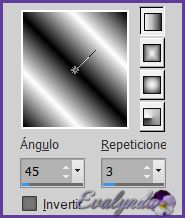
Llenar la selección con el gradiente
Aplicar una sombra blanca -1 / 5 / 80 / 10
Mantener la selección
21 – Efectos 3D / Bisel interior

Selecciones / Anular selección
22 – Imagen / Cambiar el tamaño de la capa a 75 %
Herramienta Selección (letra K del teclado)con estos ajustes
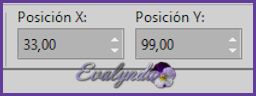
23 – Capas / Duplicar
Herramienta Selección con estos ajustes

24 – Capas / Fusionar hacia abajo
Aplicar la sombra anterior pero en negro -1 / 5 / 80 / 10
25 – Capas / Nueva capa de trama
Selecciones / Cargar selección de canal alfa n° 3
Llenar la selección de negro
26 – Selecciones / Modificar / Contraer de 3 pixeles
Llenar la selección de blanco
Selecciones / Modificar / Contraer de 3 pixeles
Llenar la selección de negro
27 – Capas / Nueva capa de trama
Llenar con el gradiente Lineal memorizado
28 – Ajustar / Desenfocar / Desenfoque Gaussiano a 20
Capas / Fusionar hacia abajo
Selecciones / Anular selección
29 – Capas / Duplicar
Herramienta Selección con estos ajustes

30 – Capas / Fusionar hacia abajo
Aplicar la sombra anterior pero en blanco
Repetir la sombra en negro esta vez (o su color oscuro)
31 – Capas / Nueva capa de trama
Selecciones / Cargar selección de canal alfa n° 4
Llenar la selección de negro
Selecciones / Anular selección
32 – Aplicar una sombra blanca -2 / -2 / 80 / 1
Repetir la sombra en positivo 2 / 2 / 80 / 1
33 – Aplicar una nueva sombra negra -13 / 15 / 80 / 10
34 – Activar la capa de abajo del todo
Editar / Copiar
35 – Selecciones / Seleccionar todo
Imagen / Añadir bordes de 10 pixeles Color negro
36 – Selecciones / Invertir
Efectos de textura / Textil

Selecciones / Anular selección
37 – Imagen / Añadir bordes de 3 pixeles en blanco
Imagen / Añadir bordes de 30 pixeles en negro
38 – Herramienta Varita mágica
(asegúrense que el fundido = 0)
Seleccionar en último borde negro
Editar / Pegar en la selección (el fondo copiado)
39 – Ajustar / Desenfocar / Desenfoque Gaussiano a 20
Efectos de textura / Persianas

40 – Selecciones / Invertir
Aplicar una sombra negra 0 / 0 / 100 / 30
41 - Repetir la misma sombra
Selecciones / Anular selección
42 – Filtro AAA Frames / Foto Frame

43 – Abrir el tube de la mujer
Borrar la firma
Copiar y pegar como nueva capa en el diseño
44 – Imagen / Cambiar el tamaño de la capa a 75 %
Imagen / Espejo / Espejo horizontal
45 – Capas / Duplicar
Activar la capa de debajo (original de la mujer)
Ajustar / Desenfocar / Desenfoque Gaussiano a 20
Modo de mezcla = Multiplicar
46 – Activar la capa de arriba (copia de la mujer)
Filtro Alien Skin Eye Cady 5 Impact / Perspective Shadow
con el setting « Sheyma perspective »
o estos ajustes

47 – Firmar su diseño
48 - Imagen / Añadir bordes de 1 pixel en negro
49 - Imagen / Cambiar el tamaño del diseño completo
a 900 pixeles de ancho
50 - Ajustar / Nitidez / Enfocar
Tutorial escrito el 03/08/2019
Traducido el 04/08/2019
Espero se hayan divertido
como COLYBRIX se divirtió creando el tutorial,
como me divertí yo traduciéndolo para Ustedes
COLYBRIX queda a la espera de sus diseños
y yo, con mucho placer colocaré sus trabajos
en la Galería especial de esta traducción

COLYBRIX KIKA







